갑자기 작업 표시 줄에 Windows 10 시계가 없음을 알 수 있습니다. 시계를 사용하면 프로젝트에서 작업하는 동안 시간을 쉽게 추적 할 수 있으므로 짜증 스러울 수 있습니다. 그러나 시계가 누락되면 많은 사람들에게 어려울 수 있습니다.
다행히도 해결할 수없는 큰 문제는 아닙니다. 작업 표시 줄에 Windows 10 시계를 되 돌리는 데 사용할 수있는 몇 가지 수정 사항이 있습니다. 방법을 살펴 보겠습니다.
방법 1: 설정 앱 사용
1 단계: 클릭 스타트 바탕 화면의 버튼을 클릭하고 설정 컨텍스트 메뉴에서 힘 옵션.

2 단계: 에서 설정 창에서 개인화.
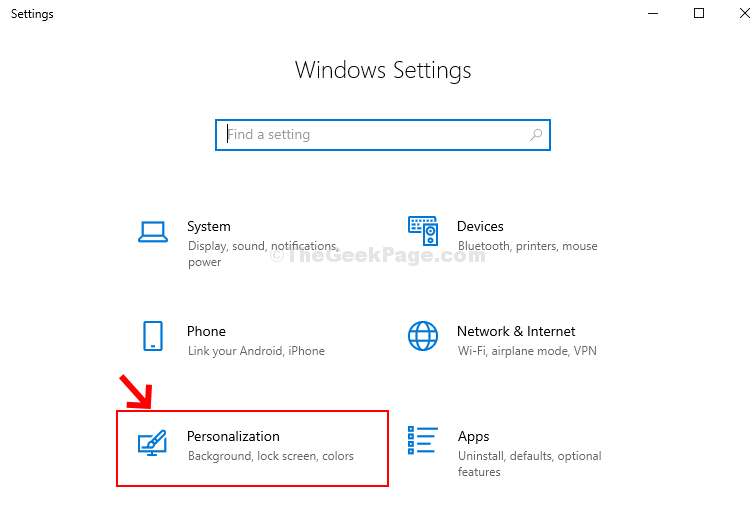
3 단계 : 에서 개인화 창에서 작업 표시 줄 왼쪽의 옵션. 화면 오른쪽에서 아래로 스크롤하고 알림 영역, 클릭 시스템 아이콘 켜기 또는 끄기.
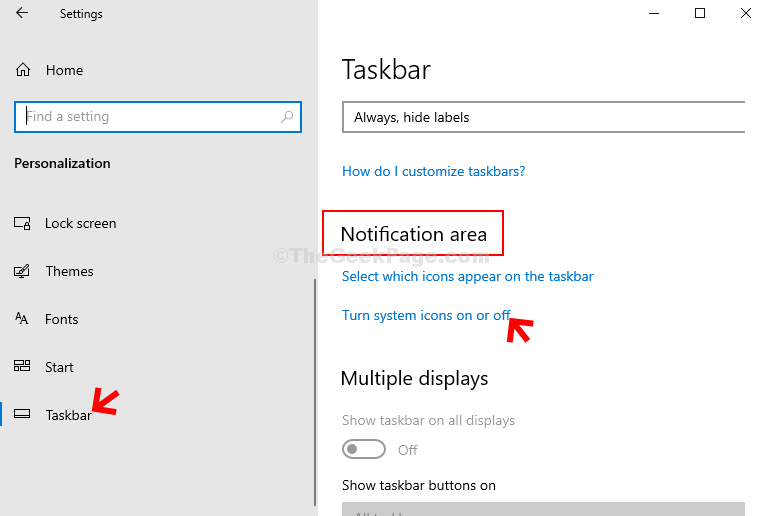
4 단계 : 다음 창에서 시계 토글을 밀어서 켭니다.
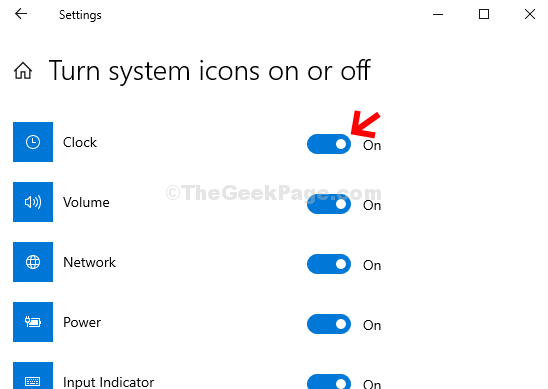
이제 Windows 10 시계가 돌아 왔습니다. 문제가 지속되면 두 번째 방법을 따르십시오.
방법 2: 테마 변경
테마가 호환되지 않는 경우 Windows 10 시계도 누락 될 수 있으므로 기본 테마로 변경하는 것이 좋습니다. 방법을 살펴 보겠습니다.
1 단계: 따르다 1 단계 과 2 단계 ...에서 방법 1 그런 다음 테마 화면 왼쪽에 있습니다. 이제 화면 오른쪽에서 테마 변경 섹션에서 적용 할 기본 테마를 선택하십시오.
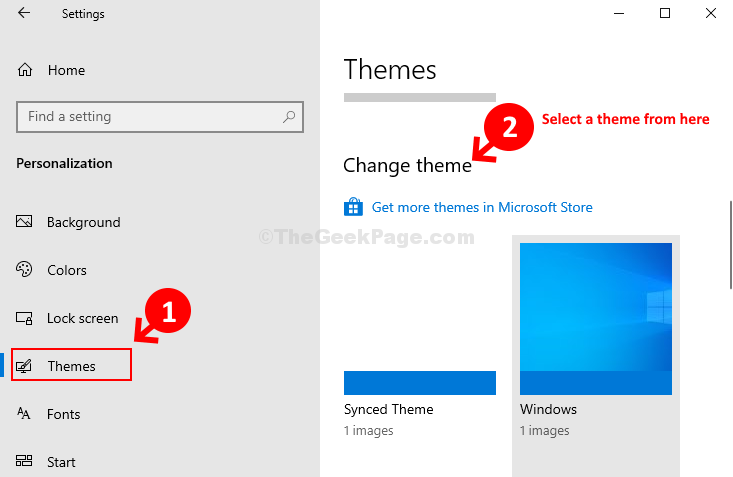
이것으로 OS 테마가 변경되면 Windows 10 시계를 다시 사용할 수 있습니다. 그러나 이것이 작동하지 않으면 세 번째 방법을 시도하십시오.
방법 3: 작업 표시 줄의 색 수정
대부분의 경우 Windows 10 OS가 검은 색으로 변하고 작업 표시 줄도 마찬가지로 시계를 완전히 숨 깁니다. 이 문제를 해결하는 방법을 살펴 보겠습니다.
1 단계: 에 표시된 것과 동일한 프로세스를 따르십시오. 1 단계 과 2 단계 에 첫 번째 방법 그런 다음 그림 물감 의 왼쪽에 개인화 창문. 이제 화면 오른쪽에서 아래로 스크롤하여 강조 색상 선택 섹션에서 옆의 확인란을 선택 취소하십시오. 내 배경에서 강조 색상을 자동으로 선택.
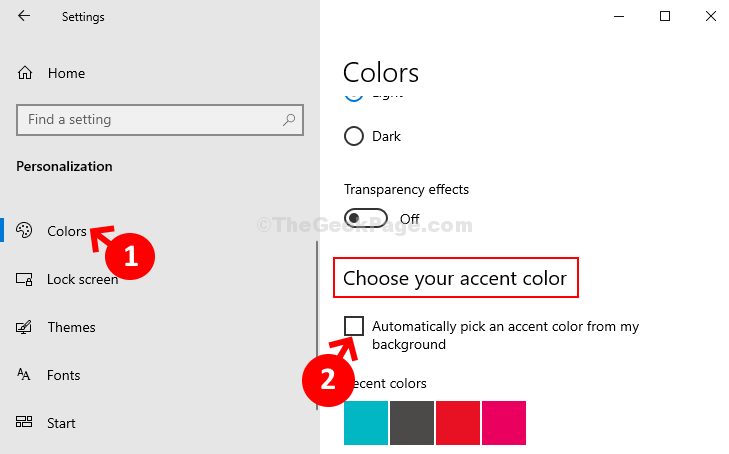
그게 전부입니다. Windows 10 시계는 작업 표시 줄의 원래 위치로 돌아갑니다.


